Hướng dẫn cách làm mịn da siêu nhanh trong phần mềm Davinci Resolve
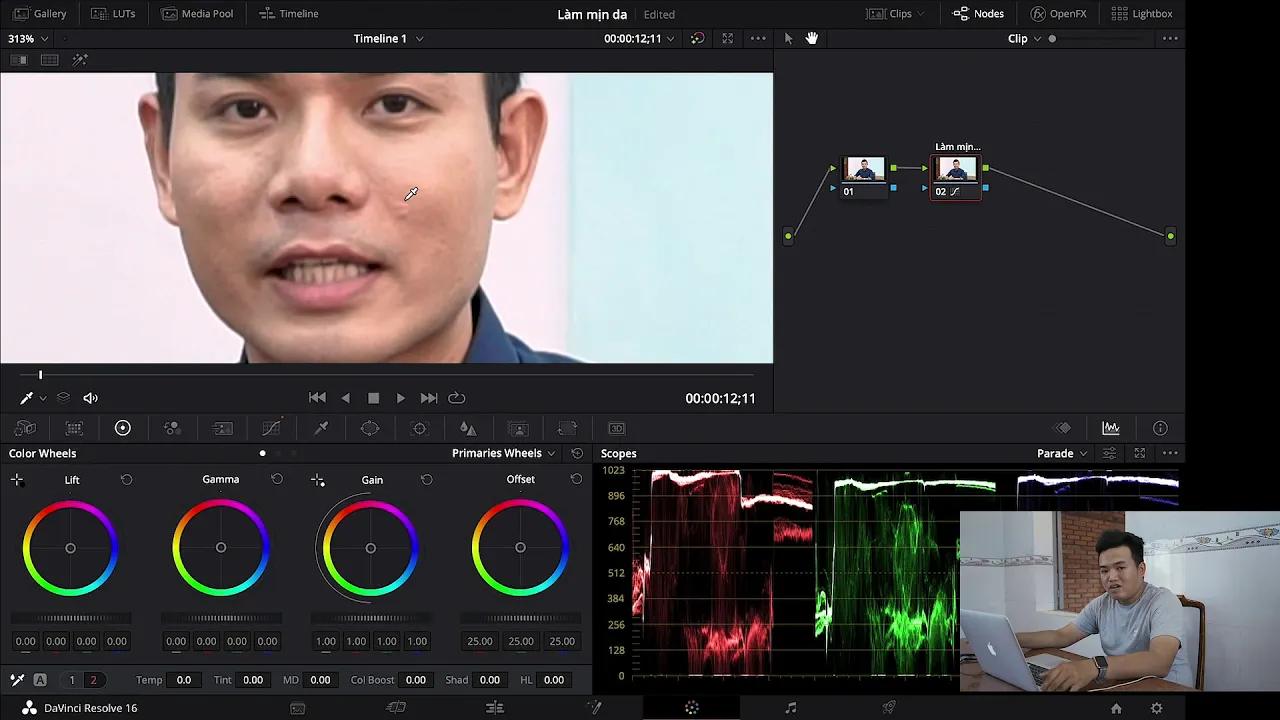
Tóm tắt ngắn:
- Video hướng dẫn cách làm mịn da nhanh chóng trong phần mềm DaVinci Resolve, tiết kiệm thời gian hơn so với các phần mềm khác như Adobe Premiere.
- Kỹ thuật chính tập trung vào việc sử dụng Node trong DaVinci Resolve, điều chỉnh các thông số màu sắc (như độ sáng vùng da cam) và đặc biệt là tham số "m_detail" trong tab "Alouette" để làm mịn da mà vẫn giữ chi tiết. Video cũng đề cập đến việc điều chỉnh độ nét bằng tham số "Sharpness".
- Phương pháp này áp dụng được cho các video cần làm mịn da nhân vật, giúp tiết kiệm thời gian chỉnh sửa đáng kể.
- Video hướng dẫn chi tiết từng bước, từ import clip, tạo Node, điều chỉnh các thông số đến xuất file.
Tóm tắt chi tiết:
Video được chia thành các phần chính sau:
Phần 1: Giới thiệu và chuẩn bị (0:00-0:45): Người dẫn chương trình giới thiệu về video hướng dẫn làm mịn da nhanh trong DaVinci Resolve. Anh ấy nhấn mạnh tính hiệu quả và tiết kiệm thời gian của phương pháp này. Quá trình chuẩn bị bao gồm mở DaVinci Resolve, tạo một Node mới đặt tên là "Làm mịn da".
Phần 2: Import clip và thiết lập (0:45-1:30): Video hướng dẫn cách import clip cần chỉnh sửa vào DaVinci Resolve, di chuyển clip vào timeline và kiểm tra thông số của dự án (resolution, frame rate).
Phần 3: Sử dụng Node và điều chỉnh màu sắc (1:30-2:30): Người dẫn chương trình hướng dẫn tạo một Node mới và sử dụng nó để điều chỉnh màu sắc. Anh ấy giải thích cách sử dụng công cụ chọn màu để điều chỉnh độ sáng của vùng da (màu cam) bằng cách kéo thanh điều chỉnh "Hue" và "Saturation". Ví dụ được đưa ra là làm đậm màu lá cây bằng cách điều chỉnh màu xanh.
Phần 4: Làm mịn da bằng Alouette (2:30-4:30): Đây là phần trọng tâm của video. Người dẫn chương trình hướng dẫn sử dụng tab "Alouette" và tập trung vào tham số "m_detail" (chỉ số 2). Anh ấy giải thích ý nghĩa của tham số này: giảm giá trị để làm mịn da, đặc biệt là các vùng trung tính (vùng da). Anh ấy nhấn mạnh việc cân bằng giữa làm mịn da và giữ chi tiết bằng cách điều chỉnh giá trị này. Video cũng đề cập đến việc sử dụng chuột để điều chỉnh vùng ảnh hưởng của hiệu ứng. Câu nói đáng chú ý: "giảm giá trị M_detail xuống, các bạn sẽ thấy bây giờ nó mịn hơn".
Phần 5: Điều chỉnh độ nét và màu môi (4:30-5:30): Video hướng dẫn cách tăng độ nét bằng tham số "Sharpness" và điều chỉnh màu môi bằng cách sử dụng công cụ chọn màu và điều chỉnh độ sáng, độ bão hòa.
Phần 6: So sánh trước và sau khi làm mịn da (5:30-6:00): Người dẫn chương trình so sánh hình ảnh trước và sau khi áp dụng kỹ thuật làm mịn da, nhấn mạnh sự khác biệt rõ rệt.
Phần 7: Xuất file (6:00-7:00): Video hướng dẫn cách xuất file video đã được chỉnh sửa, bao gồm lựa chọn định dạng, chất lượng và vị trí lưu file. Anh ấy nhấn mạnh tốc độ render nhanh của DaVinci Resolve so với Adobe Premiere.
Kết luận: Video cung cấp một hướng dẫn chi tiết và dễ hiểu về cách làm mịn da nhanh chóng và hiệu quả trong DaVinci Resolve, tập trung vào việc sử dụng Node và điều chỉnh các thông số cụ thể. Phương pháp này được chứng minh là tiết kiệm thời gian và mang lại kết quả tốt.